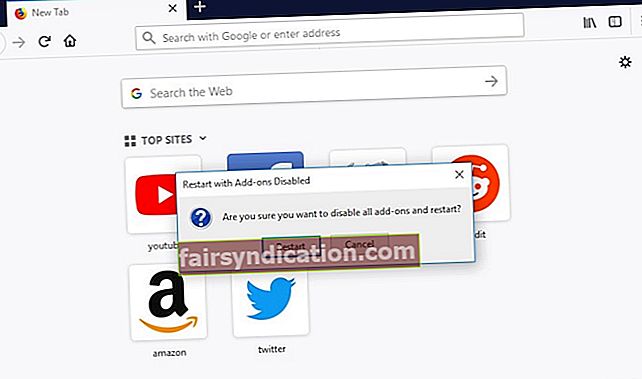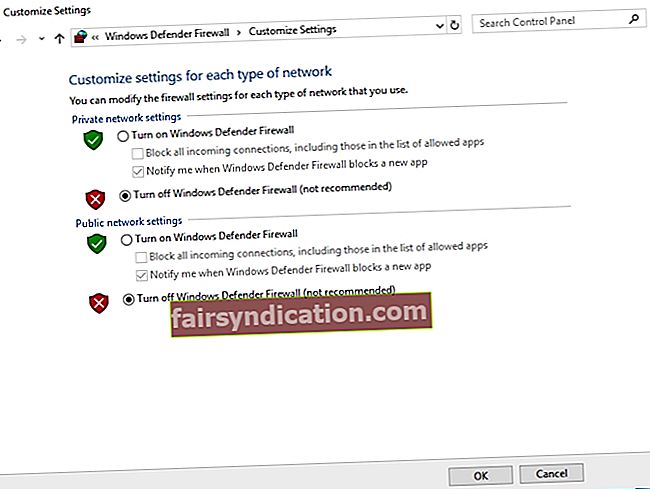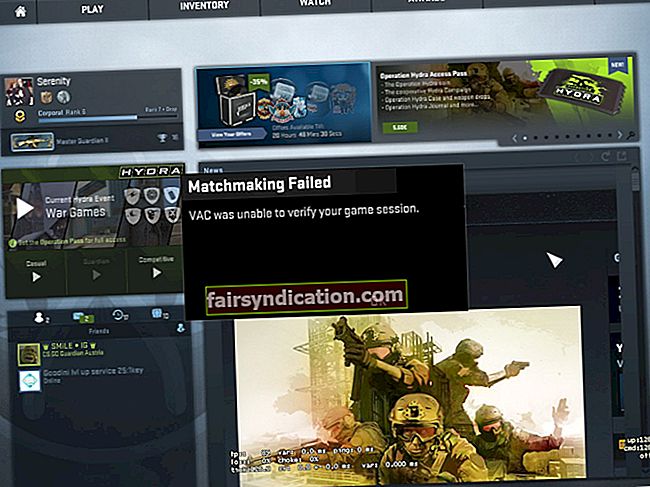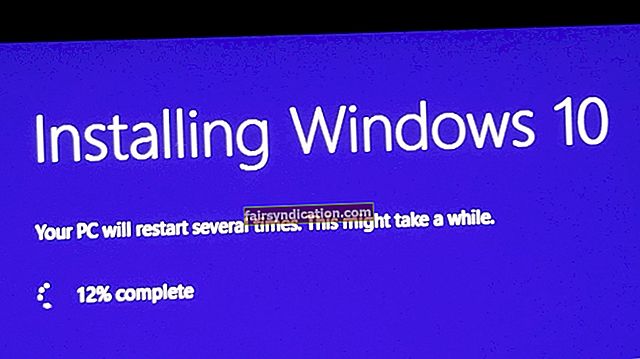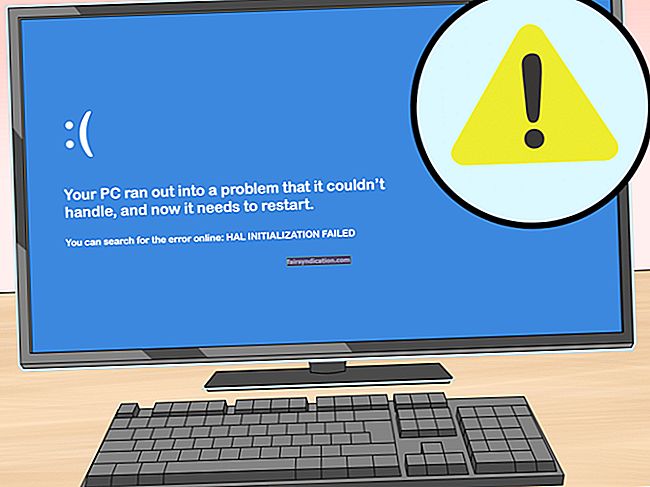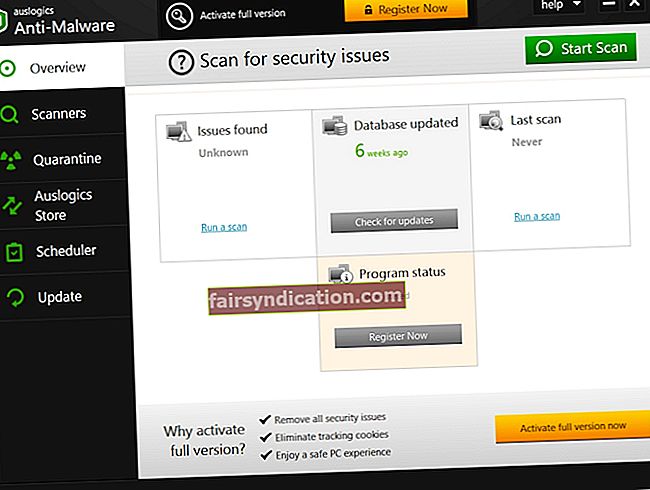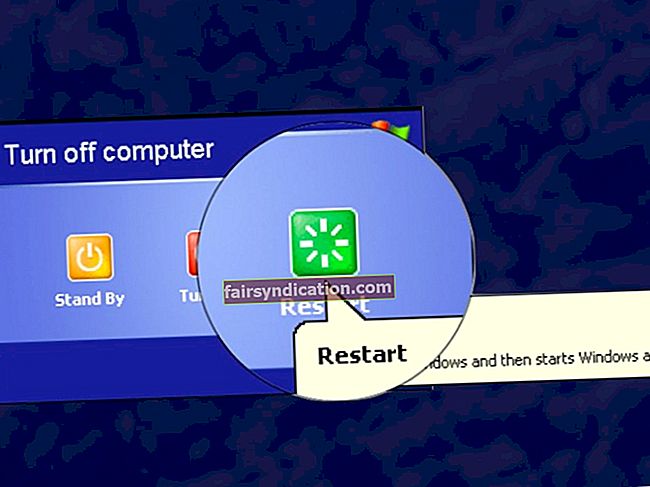‘睡狐狸不抓家禽’
本杰明·富兰克林
尽管Firefox浏览器看起来似乎无可挑剔,但它失败了,可悲的事实是,它可能会存在相当持久的问题。如果您在这里,那么本文标题中提到的令人讨厌的事情会让您感到困扰,因此现在是时候进行适当的疑难解答了,对吧?
ssl_error_rx_record_too_long Firefox错误可以出现在Microsoft操作系统的任何最新版本中:Windows 7、8、8.1和10。当您尝试使用HTTPS协议连接到网站时,就会出现问题。您的安全连接失败。
不幸的是,可能很难找到造成这种情况的原因:它可能来自严格的安全设置,协议问题,软件冲突或浏览器问题。但是,无论您遇到什么情况,都必须立即纠正问题并防止其再次发生,这一点很重要。
因此,如果您正在寻找最简单的方法来修复Firefox中的错误代码SSL_ERROR_RX_RECORD_TOO_LONG,那么您很幸运来到了正确的位置。我们同意,这个问题非常令人不安,并且如今已经很普遍了。因此,我们为您的ssl_error_rx_record_too_long Firefox问题收集了许多简单有效的修复程序:
切换至HTTP
访问被讨厌的“安全连接失败”消息阻止的网站的最快方法是在URL的开头将// //替换为//。事实证明,此解决方案对许多用户有用,因此您可以自由尝试。
删除Firefox的加载项
尽管附加组件通常会很有帮助,但据报道它们经常引起多个连接问题。考虑到这一点,请尝试在Firefox中禁用加载项:
- 导航到Firefox URL栏。
- 输入about:addons。按下Enter键。
- 找到您的加载项。按它们旁边的禁用。
最后,重新启动浏览器,看看问题是否已解决。
以安全模式启动Firefox
关键是,将Firefox恢复为其默认设置可能会解决ssl_error_rx_record_too_long问题。尽管您可能喜欢自定义的浏览器,但是在漂亮的加载项和主题以及安全的连接之间进行选择时,选择后者是更明智的选择。因此,这是在安全模式下打开Firefox时应执行的操作:
- 启动您的Firefox浏览器。
- 点击打开菜单。然后选择帮助。
- 单击“禁用附加组件重新启动”。
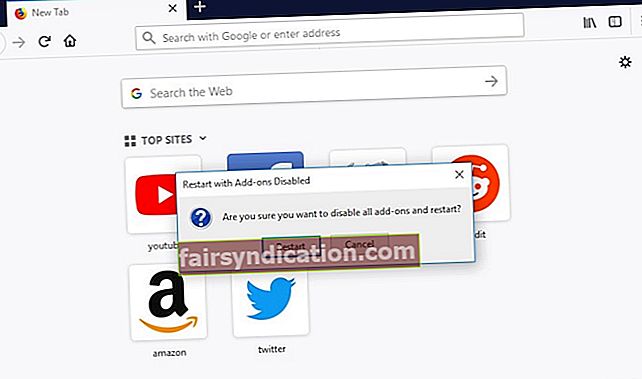
- 按重新启动。单击以安全模式启动。
现在,检查上述操作是否已解决您的问题。
检查您的代理设置
如果您使用的是代理,请确保您的代理设置正确。问题是,它们的配置方式可能不正确,这可能会触发ssl_error_rx_record_too_long Firefox错误。因此,请立即检查它们,然后尝试再次连接到所需的网站。
禁用Firefox的代理
如果错误ssl_error_rx_record_too_long仍然存在,则可能是您的代理连接是罪魁祸首。因此,我们建议您禁用它,看看是否可以帮助您解决问题。以下是在Firefox浏览器中禁用Proxy选项的必要说明:
- 打开菜单,然后选择选项。
- 转到网络代理部分。
- 选择设置。转到“配置对Internet的代理访问”部分,然后选择“无代理”选项。
- 点击确定。然后重新启动浏览器。
我们希望这个技巧被证明是有帮助的。
更新Firefox
尽管将Firefox配置为在出现最新改进和发展时自动进行自动更新,但是由于某些神秘的原因,此功能可能无法按预期的方式工作。因此,如果您的Firefox过时并且继续遇到问题ssl_error_rx_record_too_long,那么这种情况显然可以保证您的浏览器得到更新。这是有关此的说明:
- 启动您的Firefox浏览器。
- 转到右上角。点击菜单图标。
- 单击帮助。从下拉菜单中选择关于Firefox。
- 您将被带到Firefox版本屏幕。如果需要,您的浏览器将自动更新。
更新Firefox后,重新启动浏览器并检查您的连接是否正常。

暂时禁用防病毒软件
不幸的是,功能强大的防病毒解决方案执行的某些操作可能有点过于苛刻。这可能是您的情况,因为您的安全工具可能已针对某些SSL证书或整个Firefox进行了攻击。话虽如此,我们认为您可能需要暂时禁用防病毒软件,并查看它是否确实是问题的根源。
如果使用非Microsoft产品,请查看其手册,并查看如何禁用它以检查是否确实应归咎于您的安全连接失败。如果您选择内置Windows Defender安全套件作为系统的主要保护器,则可以通过以下方法禁用其实时保护功能
在Windows 10中:
- 导航到任务栏,然后单击Windows徽标图标以打开“开始”菜单。
- 导航到齿轮图标,然后单击以打开“设置”。
- 选择“更新和安全性”,然后进入Windows安全性。
- 单击病毒和威胁防护,然后选择其设置。
- 导航到“实时保护”选项。把它关掉。
在Windows 8中:
- 打开“开始”菜单,然后进入“控制面板”。
- 将控制面板设置为图标视图。
- 单击Windows Defender图标。
- 导航到“设置”选项卡。
- 在左窗格中选择“实时保护”。
- 取消选中打开实时保护。点击保存更改。
在Windows 7中:
- 转到“开始”菜单,然后进入“控制面板”。将其视图设置为图标。
- 找到Windows Defender。点击它。
- 选择工具。转到选项。
- 导航到左窗格。单击实时保护。
- 取消选中“使用实时保护”旁边的框。保存设置。
检查您的问题是否仍然存在。如果不再可用,请与产品制造商的支持团队联系,或考虑切换到其他解决方案。例如,您可以尝试Auslogics Anti-Malware:这是一款一流的工具,可以将恶意软件拒之门外,而不会引起系统中的软件冲突或连接问题。
检查防火墙并调整安全设置
Windows防火墙可保护您的系统免受未经授权的访问,这在世界上充斥着网络犯罪分子的所有方面都至关重要。但是,此组件可以在您的Firefox浏览器中使用扳手。因此,如果您无法访问您认为值得信赖的网站,并且哪些内容对您很重要,则暂时禁用Windows防火墙可能会有所帮助:
- 打开控制面板,然后转到系统和安全性。
- 选择Windows Defender防火墙。
- 选择“打开或关闭Windows Defender防火墙”。
- 选择“关闭Windows防火墙”(不推荐)。
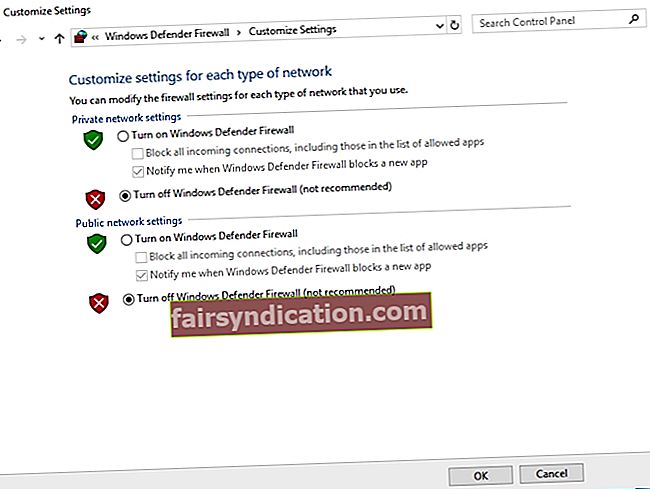
- 单击确定保存更改。
现在您的Windows Defender防火墙已关闭,请查看问题是否已经解决。如果有的话,您可能希望配置设置,以便可以在不影响整体安全性的情况下访问所需的网站:
- 转到搜索并输入“互联网选项”(不带引号)。
- 从选项列表中选择“ Internet选项”。
- 导航到“安全性”选项卡。移至受信任的站点。
- 单击站点。转到将此网站添加到区域中。
- 添加您要列入白名单的网站的URL。
- 然后单击添加并关闭。
重新启动PC,然后查看是否可以访问所需的网站。
配置security.tls.version.max
可以帮助您解决Firefox问题的另一种解决方案包括调整security.tls.version.max设置。这是您可以执行的操作:
- 启动您的Firefox浏览器。打开一个新标签。
- 在Firefox URL栏中输入about:config。按Enter键。
- 如果您收到警告消息,请单击“我接受风险”。
- 转到搜索区域,然后输入“ security.tls.version.max”(不带引号)。
- 当security.tls.version.max出现在结果列表中时,请双击它。
- 输入整数值窗口将打开。输入0,然后单击确定。
请记住,此方法是解决问题的便捷方法,但它不是永久解决方案。 Firefox的问题可能会再次出现,因此请考虑将其作为临时解决方法。
使用VPN
据报道,使用VPN已为许多用户解决了ssl_error_rx_record_too_long Firefox问题,因此也可能会对您有所帮助。您可以自由选择自己认为合适的任何VPN选项:幸运的是,这些天市场上有很多可用的VPN选项。
刷新您的Firefox
如果到目前为止,您仍未成功解决Firefox问题,那么刷新浏览器可能是最好的选择。因此,请按照以下步骤为您的Firefox重新开始:
- 转到Firefox的网址栏。
- 输入about:support,然后按Enter。
- 单击刷新Firefox按钮。
- 然后单击刷新Firefox。
刷新浏览器后,重新启动浏览器,然后检查是否可以连接到所需的内容。
重新安装浏览器
核选项是重新安装Firefox。这个过程非常简单:卸载浏览器,并记住删除它的剩余部分。然后再次安装Firefox。
现在是这样:现在您知道如何修复Firefox中的错误代码ssl_error_rx_record_too_long。
此外,请记住,在漫游Internet时应格外小心:这些都是危险的水域,因此始终保持警惕很重要。因此,请安全地存储密码,防止网络摄像头被黑客入侵,使软件保持最新状态并避免网络钓鱼诈骗。但是,为了确保您的敏感信息是安全的,您可能需要特殊的工具。幸运的是,为此,Auslogics BoostSpeed派上了用场:它可以保护您的隐私并提高PC的性能。

快速解决方案快速解决 «SSL_ERROR_RX_RECORD_TOO_LONG» 问题,请使用由Auslogics专家小组开发的安全的FREE工具。
该应用程序不包含恶意软件,并且专门针对本文中描述的问题而设计。只需下载并在您的PC上运行它即可。免费下载
由开发 声音学

Auslogics是经过认证的Microsoft®Silver Application Developer。 Microsoft确认Auslogics在开发满足PC用户不断增长的需求的高质量软件方面的高度专业知识。
如果您对如何处理Firefox ssl_error_rx_record_too_long错误和类似问题有任何想法或疑问,请在下面留下您的评论。我们很乐意向您学习或为您提供进一步的帮助。